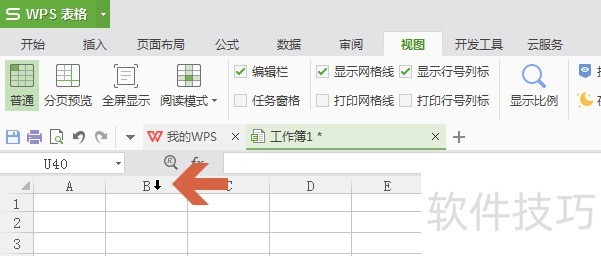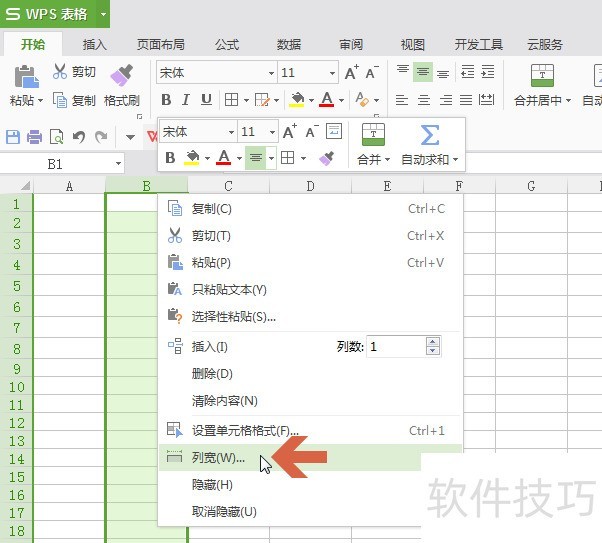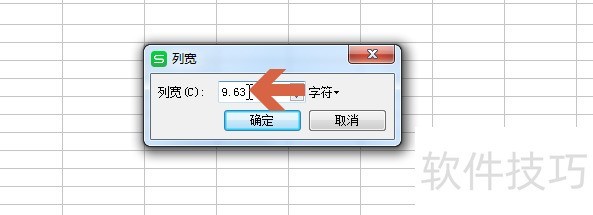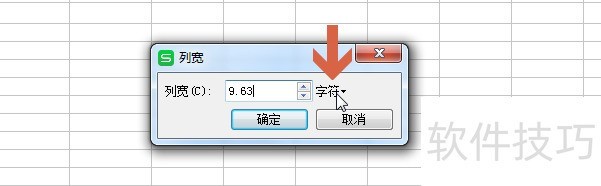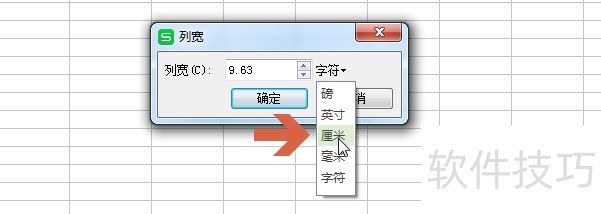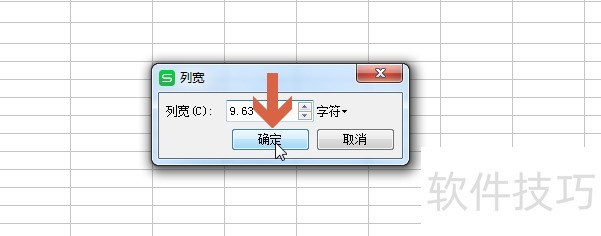wps表格怎么将列宽设置成指定的数值
2025年04月28日
在WPS表格中,如何精确设定列宽为预设值的步骤指南。
1、 在要设置列宽的列标上点击鼠标右键。
2、 点击右键菜单中的【列宽】选项。
3、 在列宽对话框中输入要设置的数值。
4、 如果想更改数值的单位,可在单位字符上点击鼠标。
5、 在下拉菜单中点选一个单位。
6、 点击【确定】按钮后即完成列宽的设置。
上一篇: WPS文档中如何给艺术字添加边框
最新文章
在这个信息爆炸的时代,职场竞争日益激烈,提升个人能力成为...
随着科技的飞速发展,教育行业正面临着前所未有的变革。在这...
随着信息技术的飞速发展,办公软件已经成为我们日常生活中不...
随着信息技术的飞速发展,办公软件已经成为我们日常工作中不...
随着科技的飞速发展,教育行业也在不断变革。在这个信息化时...
随着信息技术的飞速发展,办公软件已经成为人们日常工作、学...